作为土木工程师的你一定知道制定工程项目计划是件繁琐、细致的工作,花掉不少时间,做出来的计划还不尽如人意。其实如果你拥有了Primavera
Project Planner(以下简称P3),一切就轻松多了。好吧,让我们一起来做个项目计划。
一、P3Win2.0版的界面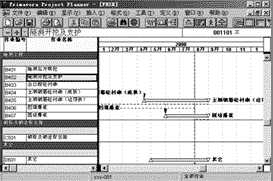
进入P3并打开一个工程后,P3的缺省界面是以横道图(Bar Chart)方式来显示,如图1所示。界面自上而下分别是菜单条、工具条、编辑栏及横道图。可以通过“显示(View)”菜单下的网络图(Pert)命令进入网络图的显示方式。
二、创建一个P3工程
要利用P3对一个工程项目进行计划管理,就必须首先建立一个P3工程,并让它包含工程项目的所有作业、资源和费用数据。
1.创建一个新工程
单击菜单“文件(File)”、“新增工程(New)”,在“新增工程”对话框中输入工程代码、开工日期、工作日/周等信息,单击“确认”按钮,P3就创建一个新工程,并等待用户输入相关的工程数据。
2.增加作业
作业也称为任务或工序,是在工程进度中被跟踪的最小的工作单元,是进行项目计划管理的关键。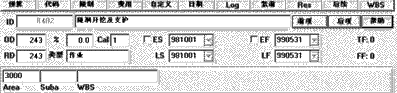
单击编辑栏中的“+”按钮或按键盘上的插入键插入一道空作业,然后输入作业的有关数据。一般采用作业表格来输入作业的数据如作业名称、开/完工日期等。显示作业表格的方法是选择菜单“显示(View)”、“作业表格(Activity
Form)”或按F7键,作业表格(如图2)。通过单击作业表格中上面一排按钮可以打开相关的作业详情表。
(1)定义作业分类码
采用作业分类码能有效地从不同的角度对工程计划进行强有力的控制。它能对作业进行分组、排序、选取和汇总。
单击“菜单定义(Data)”、“作业分类码(Activity Code)”,在“作业分类码词汇”对话框(见图3)中定义作业分类码。作业分类码将作为作业代码(ID)的组成部分来组成代表一道作业的唯一代码。作业代码可以在作业表格中输入。
(2)定义作业类型
P3提供了作业、独立式作业、协作式作业、开始/结束里程碑、开始/结束旗帜、串集作业、WBS作业等几种不同的作业类型,它们反映了工程中遇到的不同实际情况。在作业表格的类型栏能指定作业类型。
(3)作业关系
作业关系是指作业与作业之间的关系,它是P3制度网络计划的基础。P3支持四种类型的作业关系:完工-开工、开工-开工、完工-完工、开工-完工。使用详情表格来输入作业关系: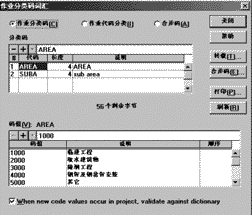 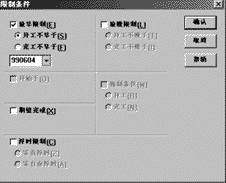
①在作业表格中单击紧前或后续按钮,显示紧前作业或后续作业对话框。
②在紧前作业或后续作业对话框中输入逻辑关系即可。
3.加载限制条件(Constraint)
限制条件常用来反映一些难以用逻辑关系表示的工程要求或用来建立更能精确反映现实情况的工程进度,或在进度中增加控制点。限制条件有日期型、工期型、浮时型三种。
用鼠标指到一道作业的横道上并按住“Ctrl”键,然后单击鼠标左键,启动限制条件对话框(见图4),在对话框中指定该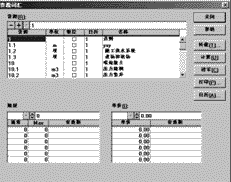 项作业的限制条件,如开工不早于1999年6月4日。 项作业的限制条件,如开工不早于1999年6月4日。
4.资源和费用
(1)定义资源词典
资源是指用来完成工作的任何东西,如设备、劳力、或材料,是完成工程项目的关键。选择菜单“定义(Data)”、“资源(Resources)”,启动资源词汇对话框(见图5),在该对话框中定义工程需要的资源及其代码、名称、单位、限量和单价。
(2)费用科目
费用科目用来跟踪资源和作业的费用。选择菜单“定义(Data)”、“费用科目(Cost Account)”,启动费用科目对话框(见图6),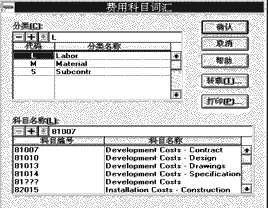 在对话框中输入分类名称和代码、科目编号和名称。 在对话框中输入分类名称和代码、科目编号和名称。
(3)向作业分配资源
在作业表格中单击“Res”按钮启动资源对话框来输入作业需要资源的有关数据如资源代码和预算数量。资源对话框中一些项目的关系如下:
单位数量×尚需工期=尚需完成
尚需完成+累计实际完成=完成时总值。
(4)为作业分配费用科目
在作业表格中单击费用按钮启动费用对话框向作业分配费用科目。P3采用作业分配的资源来计算预算费用,计算公式是资源的预算数量×资源单价=预算费用。
通过以上各个步骤,就在P3中建立了一个工程项目的计划,随后我们就可以使用它来分析工程项目的作业安排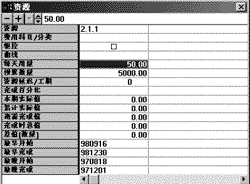 、进度计划及资源/费用计划是否合理,并跟踪分析工程项目的实际进展情况。 、进度计划及资源/费用计划是否合理,并跟踪分析工程项目的实际进展情况。
三、创建目标工程
目标工程用来反映工程的原定目标,并且可以用来同包含工程实际数据的P3工程与该目标工程进行比较分析,发现工程实际进展与目标的差异。选择菜单“工具(Tools)”、“工程操作(Project
Utilities)”、“目标(Targets)”,启动目标工程对话框(见图8),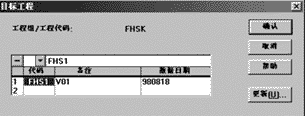 在该对话框中用户可以建立一个新目标或把一个已存在的工程作为目标。 在该对话框中用户可以建立一个新目标或把一个已存在的工程作为目标。
四、更新作业和资源数据
1.更新作业和资源数据
在作业表格中输入作业的实际进度数据如实际开工或完工日期、资源/费用数据,如资源/费用累计实际耗量,或本期实际耗量,或累计百分比。
2.重新计算进度
选择菜单“工具(Tools)”、“进度(Schedule)”或按F9键,P3将按实际的工程数据更新进度、资源和费用。
五、制作报表和图形
P3使用报表和图形来输出自己的分析结果,报表和图形包括进度报表,资源和费用的流量、赢得值、强度报表,横道图,网络图等,他们反映了资源的超负荷情况、瓶颈现象、分配情况、工程进展情况、资金流量及强度情况等。报表和图形是P3的最终成果。制作报表和图形的方法是选择菜单“工具(Tools)”、“报表(Tabular
Reports)”或“图形(Graphic Reports)”中的一种类型。
(天津 衣秀勇)本文出自:《电脑报》1999年04月12日第14期 |

